Inhaltsverzeichnis
Alte Bilder wiederherstellen - Ist es möglich?
Die einfachste Methode, um gelöschte Dateien wiederherzustellen, ist, diese Dateien aus dem Papierkorb wiederherzustellen. Die vor kurzem gelöschten Dokumente, Bilder, Audios und Videos werden in den Papierkorb verschoben, wenn Benutzer diese Daten nicht endgültig gelöscht haben. Der Papierkorb kann die gelöschten Daten für einigen Tagen oder längere Zeit behalten. Aber in manchen Fällen können Benutzer die gelöschten Dateien nicht aus dem Papierkorb wiederherstellen, z.B.,
- Gelöschte Datei ist größer als 4GB, z.B., große Bilder und Videos.
- Dateien wurden vor Monaten oder Jahren gelöscht.
- Dateien wurden unwiderruflich gelöscht.
- Dateien wurden überschrieben.
Die überschriebenen Daten kann man leider nicht wiederherstellen. Aber wenn Sie die anderen Daten wiederherstellen wollen, können wir Ihnen zwei Möglichkeiten anbieten. Sie können eine kostenlose Datenrettungssoftware benutzen, welche die gelöschten Dateien auffinden und wiederherstellen kann.
Wenn Sie vorher die Sicherungskopien unter erstellt haben, können Sie auch die verlorenen Daten aus den Backups wiederherzustellen.
Methode 1. Gelöschte Fotos aus dem Papierkorb wiederherstellen
Schritt 1. Klicken Sie auf das Papierkorbsymbol auf dem Desktop.
Schritt 2. Finden Sie die gelöschten Dateien, die Sie wiederherstellen möchten, und wählen Sie die gelöschten Dateien aus
Schritt 3. Mit dem Rechtsklick auf die gewünschten Dateien wählen Sie die Option "Wiederherstellen" aus, um die Dateien wieder an ihren ursprünglichen Speicherort wiederherzustellen.
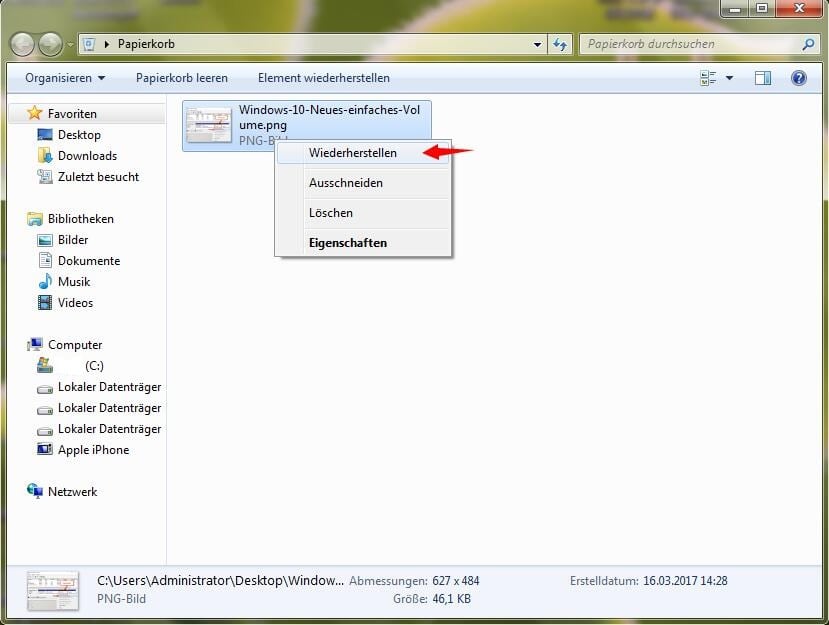
Für eine ausführliche Schritt-für-Schritt Anleitung können Sie den Artikel - Papierkorb wiederherstellen lesen
Methode 2. Vor Jahren oder vor Kurzem gelöschte Bilder wiederherstellen [Empfohlen]
Wir können Ihnen eine leistungsstarke und kostenlose Datenrettungssoftware anbieten. EaseUS Data Recovery Wizard Free haben schon zahlreichen Benutzern bei dem Datenverlust geholfen. Diese Software kann gelöschte, formatierte und andere verlorene Daten auffinden und wiederherstellen, solange sie noch nicht überschrieben werden. Laden Sie diese Software herunter und starten Sie die Wiederherstellung der gelöschten Bilder wie folgt.
Schritt 1. Starten Sie das Programm und wählen Sie die Festplatte zur Wiederherstellung aus. Dann klicken Sie auf „Scan“.

Schritt 2. Filtern Sie nach dem „Grafik“ und betrachten Sie die Bilder in der Vorschau. Falls die gewünschte Bilder nicht auffindbar sind, suchen Sie den Bildnamen direkt in der Suchleiste oder schauen Sie „RAW“ Ordner durch.

Schritt 3. Klicken Sie auf „Wiederherstellen“, nachdem Sie die gewünschten Bilder zur Wiederherstellung ausgewählt haben. Es empfiehlt sich, die geretteten Bilder an einer anderen Festplatte zu speichern, damit am angestammten Speicherort keine Daten überschrieben werden.
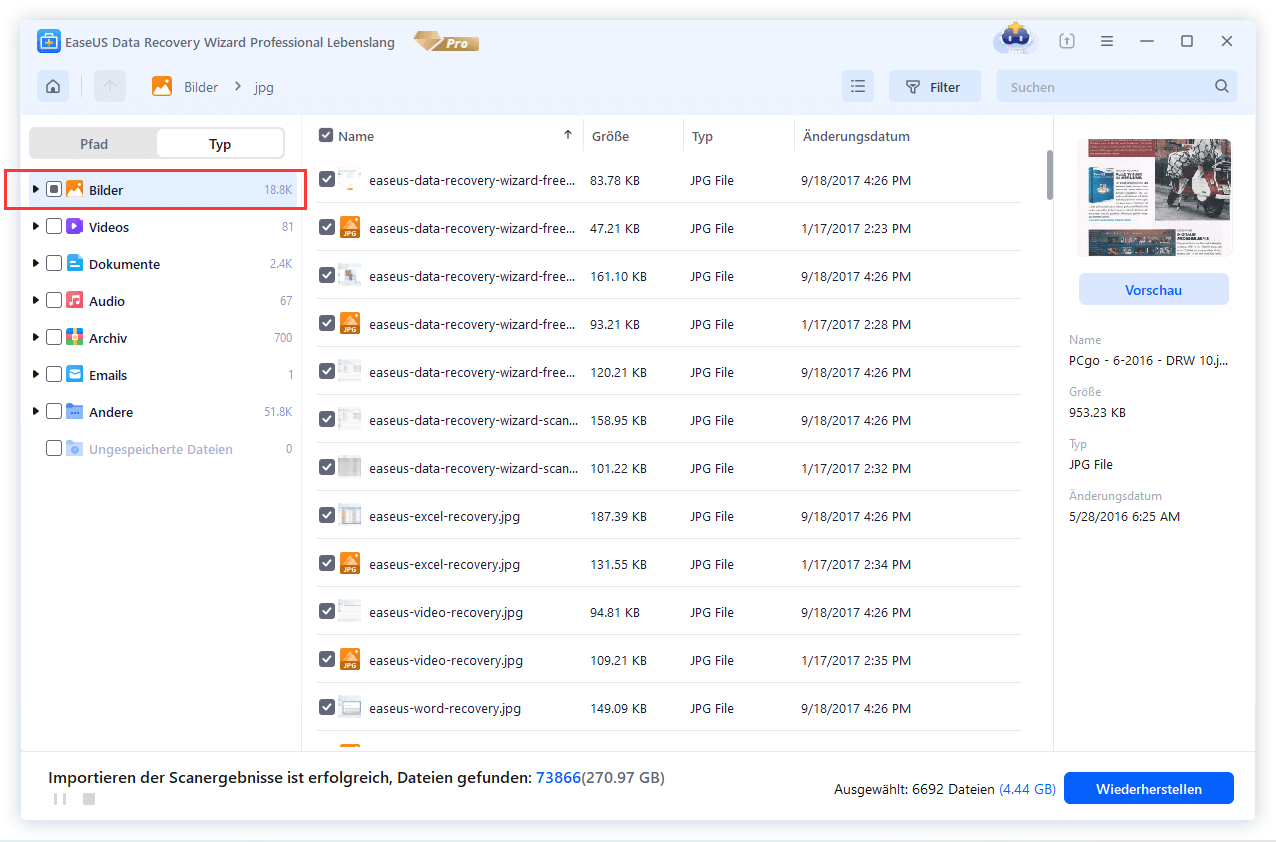
Das könnte Sie auch interessieren: Endgültig gelöschte Dateien wiederherstellen
Methode 3. Gelöschte Bilder und andere Dateien aus Sicherungskopien wiederherstellen
Die Wiederherstellung aus den Sicherungskopien ist auch eine Methode, wenn Sie vorher die Backups erstellte.
Option 1. Verlorene Dateien aus persönlich erstellten Backups wiederherstellen
Wenn Sie Ihre Dateien und Programme durch eine Drittanbieter Software gesichert oder manuell auf einer externen Festplatte gesichert haben, schließen Sie den Datenträger für die Sicherung an den PC an. Finden Sie die gewünschten Dateien und kopieren Sie diese auf dem originalen Ort auf dem PC.
Option 2. Verlorene Dateien aus Windows Backup wiederherstellen
Windows System ermöglicht Benutzern, ihre wichtigen Daten mit dem eingebauten Tool zu sichern. Wenn Sie vorher die Sicherungskopien erstellt haben und diese Kopien noch haben, können Sie die gelöschten Bilder mithilfe der Backups wiederherstellen. Wenn Sie die Sicherungsoptionen vorher nicht aktiviert haben, können Sie diese Methode leider nicht benutzen.
Schritt 1. Gehen Sie zu Systemsteuerung > System und Sicherheit > Sichern und wiederherstellen(Windows 7).
Schritt 2. Wählen Sie "Eigene Dateien wiederherstellen".
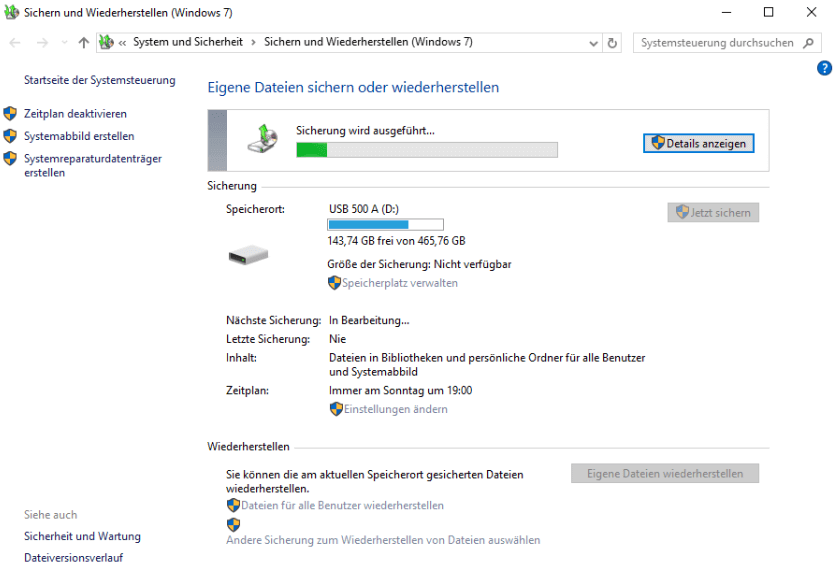
Schritt 3. Finden Sie die Dateien oder Ordner für die Wiederherstellung aus.
Schritt 4. Kopieren Sie die gewünschten Dateien auf den originalen oder einen neuen Speicherplatz.
Methode 4. Alte Bilder mithilfe vom Datenrettungsdienst wiederherstellen
Wenn Sie alle oben genannten Lösungen ausprobiert haben und nicht die gewünschten Ergebnisse erzielt haben, können Sie einen professionellen EaseUS Datenrettungsdienst verwenden, um Bilder wiederherzustellen, die vor vielen Jahren gelöscht wurden.
EaseUS Datenrettungsdienst
Klicken Sie hier, um unsere Experten für eine kostenlose Bewertung zu kontaktieren
Wenden Sie sich an die Datenwiederherstellungsexperten von EaseUS für einen individuellen manuellen Wiederherstellungsservice. Nach einer KOSTENLOSEN Diagnose können wir die folgenden Dienstleistungen anbieten
- Reparieren einer beschädigten RAID-Struktur, eines nicht mehr startfähigen Windows-Betriebssystems und einer beschädigten virtuellen Festplattendatei
- Wiederherstellen/Reparieren von verlorenen Partitionen und neu partitionierten Laufwerken
- Formatierte Festplatten wiederherstellen und RAW-Laufwerken (Bitlocker-verschlüsselte Laufwerke) reparieren
- Festplatten reparieren, die zu GPT-geschützten Partitionen werden
Zwei praktische Tipps zum Schützen Ihrer wichtigen Daten
Auch wenn der EaseUS Data Recovery Wizard mit den oben genannten Methoden die Wiederherstellung von Bildern ermöglicht, die vor Jahren gelöscht wurden, bestehen dennoch einige Risiken. Zum Beispiel haben neue Daten die alten überschrieben oder die Dateien wurden nach der Datenwiederherstellung beschädigt. Deshalb haben wir einige Tipps für Sie, um unterwarteten Datenverlust zu vermeiden.
1. Ihre wichtigen Daten regelmäßig sichern
Die effektivste Lösung für den Datenverlust ist, verschwundene Dateien aus den Backups wiederherzustellen. Die vollständigen Sicherungskopien können Ihren PC vor den schwerwiegenden Problemen schützen. Deswegen sollten Sie die Backups regelmäßig erstellen.
Um die Backups einfach und schnell zu erstellen, können Sie eine kostenlose Datensicherungssoftware benutzen. EaseUS Todo Backup Free ist eine kostenlose Software zur Datensicherung. Sie können das System, Festplatten, Ihre wichtigen Dateien und andere Daten einfach sichern.

2. Den Papierkorb nie leeren
Der Papierkorb dient dazu, alle kürzlich gelöschten Objekte wie Dokumente, Bilder, Audio- und Videodateien für eine gewisse Zeit oder sogar länger aufzubewahren. Solange Sie den Papierkorb nicht leeren, werden alle gelöschten Dateien dort dauerhaft aufbewahrt.
Es gibt jedoch einige Fälle, in denen Sie gelöschte Dateien nicht direkt aus dem Papierkorb wiederherstellen können:
Fall 1. Dateien, die zu groß für den Papierkorb sind, wie z. B. hochauflösende Fotos und Videos, überschreiten die maximale Größe des Papierkorbs.
Fall 2. Der Papierkorb ist so eingestellt, dass Dateien nach dem Löschen sofort entfernt werden und nicht in Papierkorb verschoben werden.
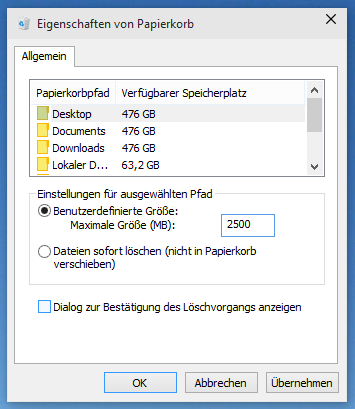
Das Fazit
In dem Artikel haben wir erklärt, wie man gelöschte Bilder, welche vor Jahren gelöscht wurden, wiederherstellen kann. Es wird empfohlen, eine professionelle Datenwiederherstellungssoftware wie EaseUS Data Recovery Wizard zu verwenden, um gelöschte Bilder von Festplatten, externen Laufwerken, Speicherkarten und anderen Speichermedien wiederherzustellen. Der Artikel erklärt auch, dass es wichtig ist, die Wiederherstellungssoftware so schnell wie möglich zu verwenden, da die Chance auf eine erfolgreiche Wiederherstellung mit der Zeit abnimmt. Es wird empfohlen, dass eine regelmäßige Sicherung von wichtigen Dateien dazu beiträgt, den Verlust von Daten zu vermeiden.
Häufig gestellte Fragen
1. Kann man gelöschte Bilder, die vor Jahren gelöscht wurden, überhaupt wiederherstellen?
Ja, mit Hilfe von professioneller Datenwiederherstellungssoftware wie EaseUS Data Recovery Wizard ist es möglich, gelöschte Bilder, auch wenn sie vor Jahren gelöscht wurden, wiederherzustellen.
2. Gibt es eine Garantie, dass alle gelöschten Bilder erfolgreich wiederhergestellt werden können?
Es gibt keine hundertprozentige Garantie, dass alle gelöschten Bilder erfolgreich wiederhergestellt werden können. Die Chancen auf eine erfolgreiche Wiederherstellung hängen von verschiedenen Faktoren wie der Dauer seit dem Löschen der Bilder und der Nutzung des Speichermediums ab.
3. Kann man gelöschte Bilder auch von beschädigten Speichermedien wiederherstellen?
Ja, mit speziellen Datenwiederherstellungsprogrammen können auch gelöschte Bilder von beschädigten Speichermedien wiederhergestellt werden. Es ist jedoch wichtig, dass die beschädigten Medien nicht weiter verwendet werden, um die Erfolgschancen der Wiederherstellung zu erhöhen.
4. Was sollte man tun, wenn man versehentlich wichtige Bilder gelöscht hat?
Wenn man versehentlich wichtige Bilder gelöscht hat, sollte man sofort aufhören, das betroffene Speichermedium zu verwenden, um die Daten nicht zu überschreiben. Dann sollte man eine professionelle Datenwiederherstellungssoftware verwenden, um die gelöschten Bilder wiederherzustellen.
5. Wie kann man verhindern, wichtige Bilder aus Versehen zu löschen?
Um zu verhindern, dass wichtige Bilder gelöscht werden, ist es ratsam, regelmäßige Sicherungskopien anzulegen. So können im Falle eines Datenverlusts die wichtigen Bilder schnell wiederhergestellt werden. Außerdem sollte man vorsichtig sein und keine unnötigen Daten löschen, um versehentliche Löschungen zu vermeiden.
War diese Seite hilfreich?
-
Nach dem Studium der Germanistik ist Mako seit 2013 Teil des EaseUS-Teams und hat sich in den letzten 11 Jahren intensiv mit Software-Themen beschäftigt. Der Schwerpunkt liegt auf Datenrettung, Datenmanagement, Datenträger-Verwaltung und Multimedia-Software. …

20+
Jahre Erfahrung

160+
Länder und Regionen

72 Millionen+
Downloads

4.7 +
Trustpilot Bewertung
TOP 2 in Recovery-Tools
"Easeus Data Recovery Wizard kann die letzte Möglichkeit sein, gelöschte Daten wiederherzustellen und ist dabei sogar kostenlos."

EaseUS Data Recovery Wizard
Leistungsstarke Datenrettungssoftware zur Wiederherstellung von Dateien in fast allen Datenverlustszenarien unter Windows und Mac.
100% Sauber
Top 10 Artikel
-
 Gelöschte Dateien wiederherstellen
Gelöschte Dateien wiederherstellen
-
 USB-Stick wiederherstellen
USB-Stick wiederherstellen
-
 SD-Karte reparieren
SD-Karte reparieren
-
 Papierkorb wiederherstellen
Papierkorb wiederherstellen
-
 Festplatte wiederherstellen
Festplatte wiederherstellen
-
 USB wird nicht erkannt
USB wird nicht erkannt
-
 RAW in NTFS umwandeln
RAW in NTFS umwandeln
-
 Gelöschte Fotos wiederherstellen
Gelöschte Fotos wiederherstellen
-
 Word-Dokument wiederherstellen
Word-Dokument wiederherstellen
-
 Excel-Dokument wiederherstellen
Excel-Dokument wiederherstellen
 May 21,2025
May 21,2025



